cad按f8就卡
对于新手朋友来说,是不是也出现过在cad软件里移动图形时,按f8正交之后会出现卡顿的现象,出现cad按f8就卡的情况以后,就需要我们对快捷键进行设置了。这样才能解决按f8键就卡的问题。
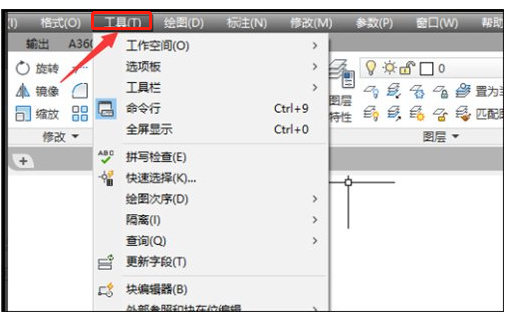
如何解决cad按f8就卡?
cad软件的功能是非常强大的,它的应用系统已经将设计、绘图、分析、仿真、加工等一系列功能集于一身,有网友留言在cad软件里对图形进行移动时,按f8键正交之后就会范卡,不知道该怎么解决?小编为了解决网友这个问题,总结了一套cad按f8就卡的解决方案。
操作步骤如下:
1、选择界面
在菜单中找到工具。工具选项下选择自定义,自定义中选择界面即可。
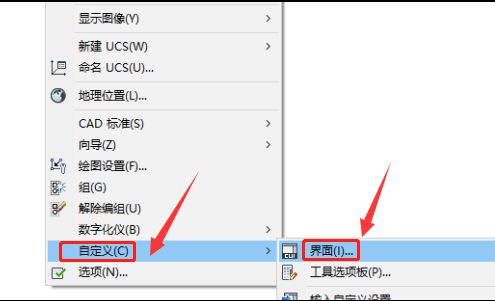
2、点击“快捷键”
在这个页面中,找到“快捷键”选项点击,此时在下侧便出现很多选项,再点开快捷键选项,并找到切换正交选项。
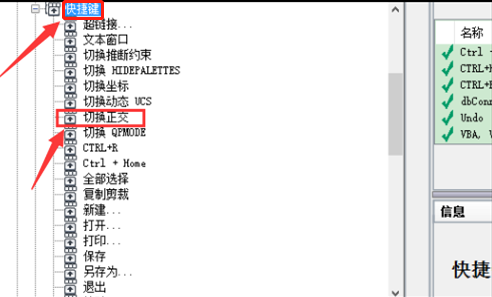
3、找到访问
在切换正交选项页面的右下角,找到访问,点击访问下侧的键,右侧能看到三个点。

4、输入想要设置的快捷键
点击三个点,此时提示你输入想要设置的快捷键,此处修改快捷键为f8。
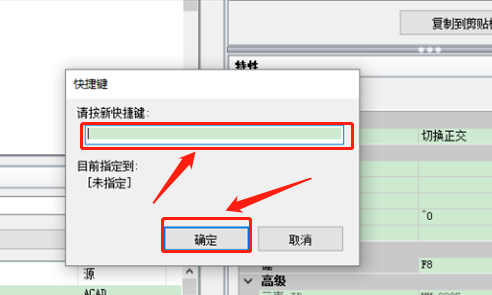
5、再次回到键盘快捷键
点击确定后,再次回到键盘快捷键,点击快捷键选项下面的临时替代键,此时下面出现很多选项,找到一个选项名为切换正交模式,点击。
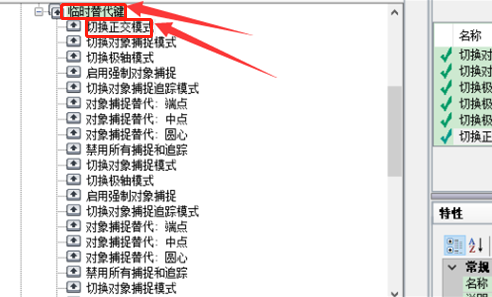
6、删除键和宏1内的内容
在右下侧看到“键”及“宏1”,这两项后侧有文字,点开,删除此处的键和宏1内的内容。这样F8就不会在卡了。
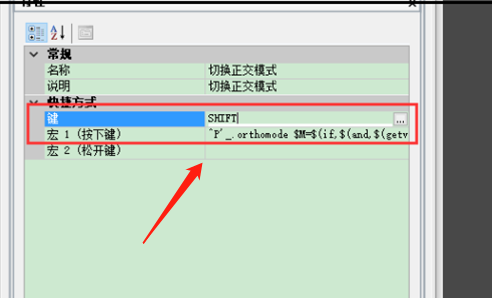
cad按f8就卡的解决办法小编就和网友们分享完了,解决这个问题的办法是,需要我们对快捷键进行设置,设置完f8快捷键以后,就可以随意移动图形了,就不会出现这样的情况了,这次教程希望对大家有所帮助。
本篇文章使用以下硬件型号:联想小新Air15;系统版本:win10;软件版本:AutoCAD(2013)。
cad按f8就卡怎么解决?
对于新手朋友来说,是不是也出现过在cad软件里移动图形时,按f8正交之后会出现卡顿的现象,出现cad按f8就卡的情况以后,就需要我们对快捷键进行设置了。这样才能解决按f8键就卡的问题。
1、在菜单中找到工具。
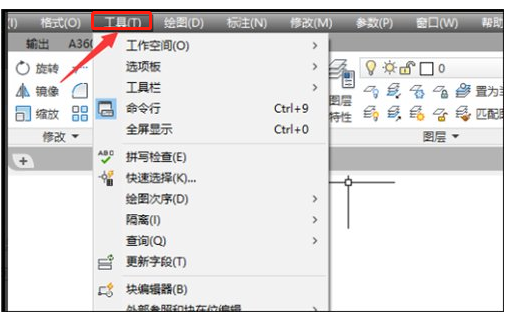
2、工具选项下选择自定义,自定义中选择界面即可。
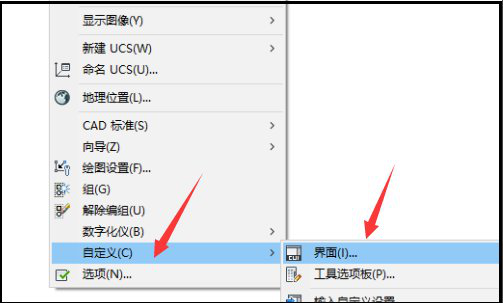
3、在这个页面中,找到“快捷键”选项点击,此时在下侧便出现很多选项,再点开快捷键选项,并找到切换正交选项。
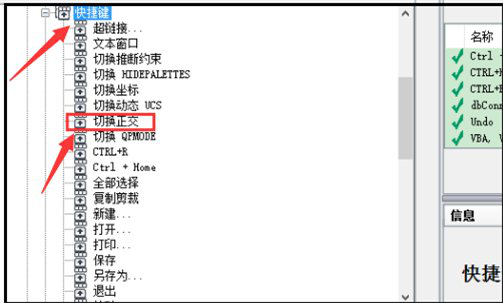
4、在切换正交选项页面的右下角,找到访问,点击访问下侧的键,右侧能看到三个点。
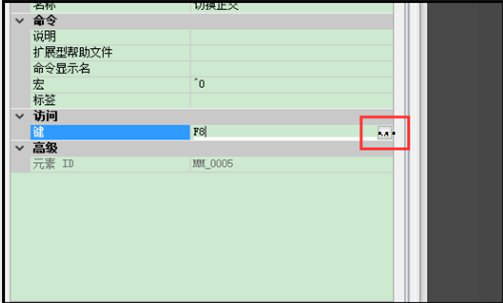
5、点击三个点,此时提示你输入想要设置的快捷键,此处修改快捷键为f8。
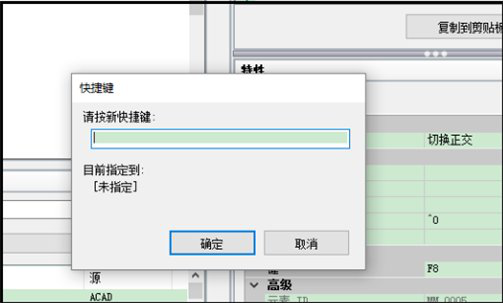
6、点击确定后,再次回到键盘快捷键,点击快捷键选项下面的临时替代键,此时下面出现很多选项,找到一个选项名为切换正交模式,点击。
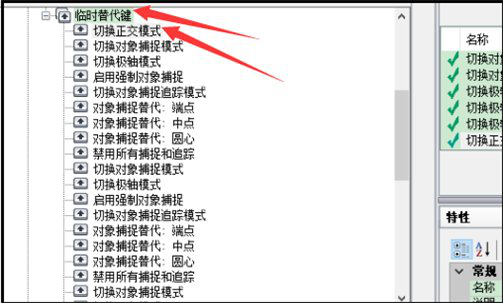
7、在右下侧看到“键”及“宏1”,这两项后侧有文字,点开,删除此处的键和宏1内的内容。这样F8就不会在卡了。
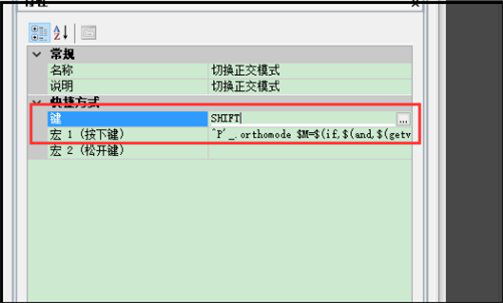
通过上述设置,cad按f8就卡的现象就解决了。通过设置正交快捷键的方法,大家就不会再出现上述的卡顿现象了。今天的教程就为大家分享到这里,希望这次分享的cad操作小技巧,可以在工作中帮助到大家。
本篇文章使用以下硬件型号:联想小新Air15;系统版本:win10;软件版本:AutoCAD(2013)。



